windows11关机很慢怎么办 加快win11关机速度的方法
更新时间:2023-08-08 17:35:11作者:huige
我们在用完电脑之后,都会将其进行关机,可是有不少小伙伴在升级到windows11系统之后,却发现在关机的时候速度很慢,都要等待很长的时间,许多人遇到这样的问题都不知道要怎么办,大家不用担心,有遇到一样情况的用户们可以跟着笔者一起来看看加快win11关机速度的详细方法。
方法如下:
1、首先,按下键盘“win+r”打开运行。
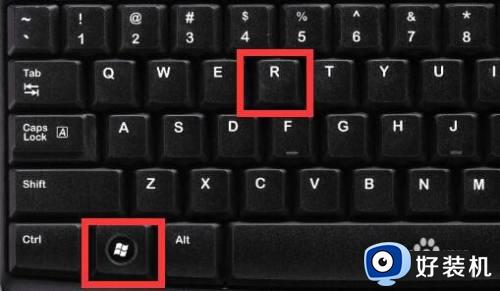
2、接着输入“gpedit.msc”回车打开组策略。
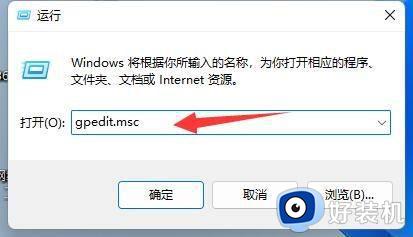
3、然后进入“计算机配置-管理模板-系统”
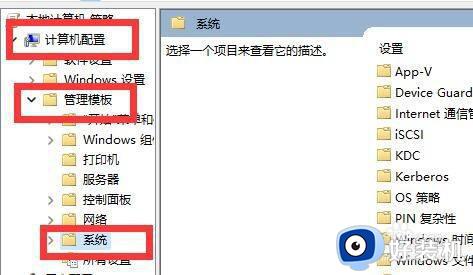
4、再展开“关机选项”并双击右边的选项将它打开。
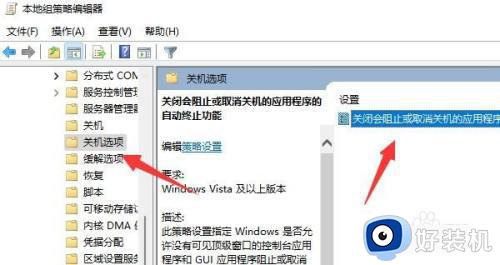
5、最后将它改成“已禁用”并“确定”保存即可提高关机速度。此外,我们在关机前,最好将正在允许的软件都关掉也能提高速度。
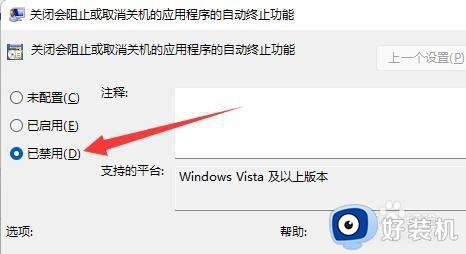
以上给大家介绍的就是windows11关机很慢的详细解决方法,有碰到相同情况的小伙伴们可以学习上述方法来进行解决吧。
windows11关机很慢怎么办 加快win11关机速度的方法相关教程
- win11如何解决关机速度慢问题 加快win11关机速度的设置方法
- windows11关机很慢什么问题 windows11关机很慢的处理方法
- win11关机很慢如何解决 win11关机很慢解决方法
- win11系统关机很慢如何解决 win11关机速度慢解决方法
- win11开机慢怎么办 windows11开机很慢怎么解决
- win11关机速度慢的处理方法 win11长时间关机的解决方法
- win11系统怎么关闭开机启动软件 win11关闭开机启动软件的方法介绍
- win11开机速度变慢了怎么解决 win11开机很久才进入桌面两种解决方法
- win11关机很慢怎么办 win11关机要很久解决方法
- windows11开机慢怎么解决 win11优化开机速度的方法
- win11家庭版右键怎么直接打开所有选项的方法 win11家庭版右键如何显示所有选项
- win11家庭版右键没有bitlocker怎么办 win11家庭版找不到bitlocker如何处理
- win11家庭版任务栏怎么透明 win11家庭版任务栏设置成透明的步骤
- win11家庭版无法访问u盘怎么回事 win11家庭版u盘拒绝访问怎么解决
- win11自动输入密码登录设置方法 win11怎样设置开机自动输入密登陆
- win11界面乱跳怎么办 win11界面跳屏如何处理
win11教程推荐
- 1 win11安装ie浏览器的方法 win11如何安装IE浏览器
- 2 win11截图怎么操作 win11截图的几种方法
- 3 win11桌面字体颜色怎么改 win11如何更换字体颜色
- 4 电脑怎么取消更新win11系统 电脑如何取消更新系统win11
- 5 win10鼠标光标不见了怎么找回 win10鼠标光标不见了的解决方法
- 6 win11找不到用户组怎么办 win11电脑里找不到用户和组处理方法
- 7 更新win11系统后进不了桌面怎么办 win11更新后进不去系统处理方法
- 8 win11桌面刷新不流畅解决方法 win11桌面刷新很卡怎么办
- 9 win11更改为管理员账户的步骤 win11怎么切换为管理员
- 10 win11桌面卡顿掉帧怎么办 win11桌面卡住不动解决方法
